Android’i Mac’e Yedekleme
Bu, akıllı telefonlarımıza bağımlı olduğumuz günümüzde telefon cihaz verilerinizin güvenliğini sağlamak için çok önemlidir. Android cihazınız sistem güncellemesi sırasında önemli verileri kaybedebilir, fabrika ayarları, vb. Veya yeni çıkan Samsung S22’yi satın alacaksınız. Bu nedenle, bilmeniz gerekir Android Mac’e nasıl yedeklenir. Bu makale, Mac’inizin verilerini Android cihazdan yedeklemek ve gerektiğinde geri yüklemek için adım adım talimatlarla size yardımcı olacaktır. En iyi 4 yol burada tanıtılacaktır. Onları kontrol et.
Bölüm 1. Android’i Mac’e Yedeklemenin En İyi Yolu
İnternette birçok araç bulabilirsiniz, ancak hepsi tatmin edici değil. Bu kafa karıştırıcı ve kötü arayüzlü araçları ortadan kaldırmak için en iyi yedekleme yazılımını seçebilirsiniz, DrFoneTool(Mac) – Telefon Yöneticisi (Android). Bu, her tür Android cihaz verisini tek bir tıklamayla Mac’e aktarmak için güçlü bir araçtır. Bu aracın yetenekleri hakkında daha fazla bilgi edinmek için aşağıdaki temel özellikleri kontrol edin.

DrFoneTool – Telefon Yöneticisi (Android)
Android Verilerini Mac’e Esnek Bir Şekilde Yedekleyin ve Aktarın
- Kişiler, fotoğraflar, müzik, SMS ve daha fazlası dahil olmak üzere Android ve bilgisayar arasında dosya aktarın.
- Müziğinizi, fotoğraflarınızı, videolarınızı, kişilerinizi, SMS’lerinizi, Uygulamalarınızı vb. yönetin, dışa aktarın/içe aktarın.
- İTunes’u Android’e aktarın (tersi).
- Android cihazınızı bir bilgisayarda yönetin.
- Android 10.0 ve üstü ile tam uyumlu.
Bölüm 2. 1 Tıklamayla Android’i Mac’e Yedekleme
Android kişilerini mac’e yedeklemek veya Android fotoğraflarını mac’e yedeklemek istiyorsanız, DrFoneTool – Telefon Yöneticisi (Android) cihaz verilerinizi tek bir tıklamayla Android cihazdan Mac’e aktarmak için en iyi araç olduğu kanıtlanmıştır. Bu görevi başarıyla yapmak için aşağıdaki talimatları izlemelisiniz.
1. Adım. DrFoneTool’u Mac bilgisayarınıza indirin ve kurun.
Adım 2. Yazılımı başlattıktan sonra cihazınızı bir USB kablosuyla bağlayın. Şimdi aşağıda gösterildiği gibi ana sayfadan ‘Telefon Yöneticisi’ne tıklayın ve Android cihazının yazılım tarafından otomatik olarak algılanmasını bekleyin. Ayarlar menüsüne gidin ve cihazınızı algılayamazsa cihazda USB hata ayıklamasını etkinleştirin.

Adım 3. Android cihazınız araca bağlandıktan sonra, devam etmek için üst sekmelerden veri türlerini seçebilirsiniz. Ardından Android verilerini önizleyin ve seçin ve bunları Mac’e aktarmak için Dışa Aktar’ı tıklayın.
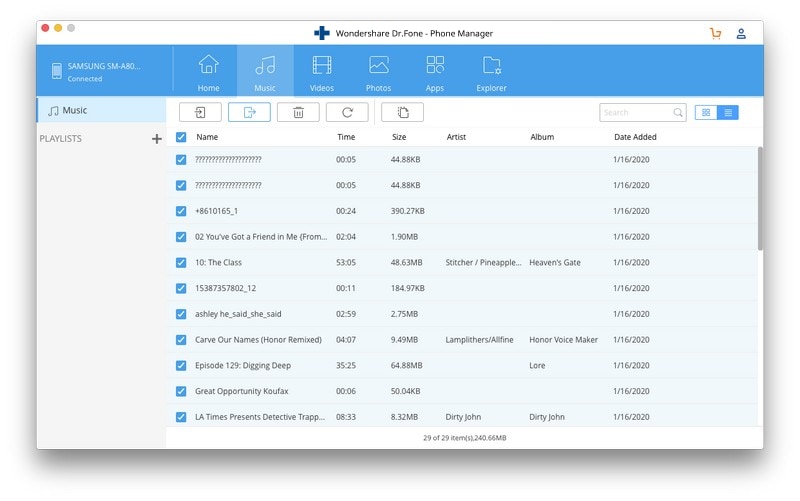
Android cihazının Mac’inize yedeklenmesini tamamlamak için birkaç dakika bekleyin.
Bölüm 3. Bir Yedekleme Uygulaması ile Android’i Mac’e Yedekleme
Hatta Android cihazlarınızı bir USB kablosuyla kişisel Mac bilgisayarınıza bağlayabilirsiniz. Ardından, aygıt sürücüsüne gidin ve aygıtınızdaki mevcut tüm bilgileri bilgisayar sürücünüze kopyalayın. Klasörü yedekleme adı ve tarihi ile yeniden adlandırabilirsiniz. Yalnızca mevcut tüm bilgileri kopyalayabilirsiniz, ancak uygulamanın verilerini kaçıracaksınız. Bu nedenle, Android cihazınızı Mac bilgisayarınıza yedeklemek için aşağıdaki uygulamaları kullanabilirsiniz.
1. Helyum Primi
Helium Premium (4.99 $) Android cihazlarınız için harika bir uygulamadır ve yedeklemenizi bir depolama hizmetinde veya bir bulut senkronizasyonunda, örneğin Dropbox, Google Drive ve Box’ta planlamanıza olanak tanır. Ücretsiz aracı Google Play Store’dan indirebilirsiniz, ancak tam sürüm için bunu satın almanız gerekir. Bu nedenle, Mac bilgisayarınızda cihaz depolama alanınızın ve SD kartınızın bir kopyasını kolayca oluşturabilirsiniz.
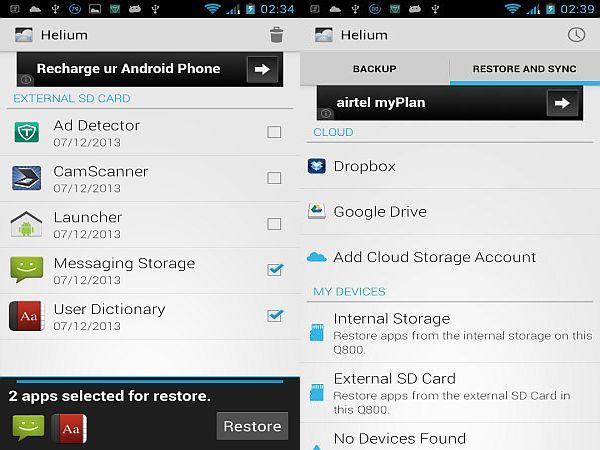
2. G Bulut Yedekleme
G Cloud Backup, cihaz verilerinizi bulut depolamada yedeklemek için başka bir kullanışlı hizmet olabilir ve ardından bunları gerektiği gibi manuel olarak indirip Mac’inize kaydedebilirsiniz. Bu uygulama, ücretsiz 1 GB depolama alanına sahip olmanızı sağlar ve ekstra depolama alanı için ödeme yapabilirsiniz (yılda 32 GB için 32 ABD doları). Hatta referans vererek ve tweet atma gibi etkinliklerle daha fazla depolama alanı kazanabilirsiniz.

3. MyBackup Pro
MyBackup Pro (4.99 $) hem root’suz hem de rootlu Android cihazlar için başka bir seçenektir. Bu uygulamayı Android cihazınızda Google Play Store’dan satın alabilir ve bunu Android cihazınızın yedeğini almak için kullanabilirsiniz.

4. Titanyum
Kök kullanıcıysanız, Play Store’dan Titanium Backup Pro Key (6.58 $) satın alabilirsiniz. Başka bir ücretsiz uygulama olan Titanium Backup’ı indirmeniz gerekiyor. Önce ücretsiz uygulamayı indirip yükleyin ve ardından köklü Android cihazınızdan yedeklemeyi sürdürmek için diğer gelişmiş özelliklerin kilidini açmak için profesyonel uygulamayı satın alın.
Bölüm 4. Mac’ten Android’e nasıl dosya aktarılır
Yedeklenen dosyalarınızı kişisel Mac bilgisayarınızdan anında Android cihazınıza kolayca geri yükleyebilirsiniz. Kuşkusuz, DrFoneTool – Phone Manager (Android), bu görevi kullanıcı dostu bir arayüz aracılığıyla en az çabayla en kolay şekilde yapmak için en iyi araçtır. İstediğiniz dosyaları Mac’ten Android’e aktarmak için aşağıdaki talimatları izlemeniz gerekir.
Adım 1. Mac’inizde DrFoneTool’u başlatın ve tüm modüllerden Aktar’ı seçin.
Adım 2. Aracın cihazınızı otomatik olarak algılamasını sağlamak için Android cihazınızı USB kablosunu kullanarak bağlayın.
Adım 3. Şimdi, Mac’ten Android telefona fotoğraf, müzik, video, kişi vb. aktarmak istiyorsanız, üstteki veri kategorisi sekmesine gidin. Ardından, verileri Android telefonunuza aktarmak için İçe Aktar simgesini tıklayın.

Aktarılan dosyalarınızı birkaç dakika sonra cihazınıza alabilirsiniz. Böylece dosyalarınızı Mac’ten Android OS ile çalışan cihazlara kolayca aktarabilirsiniz.
Android cihazınızın cihaz verilerini güvence altına almak için bir yedeklemeniz ve daha sonra geri yüklemeniz gerekir. DrFoneTool – Telefon Yöneticisi (Android), bu görevleri kolayca yapmanıza yardımcı olan harika ve güçlü bir araçtır. Bu nedenle, popüler yedekleme ve geri yükleme yazılımı MobileTrans’ı kullanarak Android dosyalarını Mac’e yedeklemeniz önerilir.
En son makaleler

